10 nejlepších způsobů, jak opravit nefunkčnost Always on Display na iPhone 14 Pro
Různé / / April 05, 2023
Apple konečně s iPhone 14 Pro představil tolik očekávanou funkci Always On Display. Nedostanete tuny možnosti přizpůsobení pomocí AOD, ale stále je to krok správným směrem. I když je tato funkce jistě užitečná, není dokonalá. Občas se může stát, že iPhone 14 Always On Display nefunguje, když vypnete obrazovku.

Může se to stát přerušovaně nebo se může stát, že funkce pro vás vůbec nefunguje. V každém případě existuje několik jednoduchých oprav, které můžete použít k vyřešení problému. Zde je návod, jak vyřešit problém s nefunkčním Always On Display na vašem iPhone 14 Pro.
1. Ujistěte se, že máte podporovaný iPhone
Always On Display je k dispozici pouze na nejnovějších zařízeních iPhone – i to výhradně na modelech Pro.

Pokud tedy nemáte iPhone 14 Pro nebo iPhone 14 Pro Max, nebudete si moci novou funkci Always On Display užít.
2. Povolte přepínač Always On Display a restartujte svůj iPhone
Funkce Always On Display je na novém iPhonu ve výchozím nastavení povolena. Pokud jste ji však vypnuli úmyslně nebo omylem, budete ji muset ručně povolit, aby funkce fungovala.
I když jste to povolili, je možné, že váš iPhone 14 Pro Always On Display nefunguje. V takové situaci tuto možnost vypněte a znovu zapněte. Zde je návod, jak získat přístup k nastavení.
Krok 1: Otevřete na svém iPhonu aplikaci Nastavení. Přejděte na kartu „Zobrazení a jas“.

Krok 2: Přejděte do části ‚Vždy na displeji‘.

Krok 3: Povolte přepínač vedle „Vždy na displeji“.
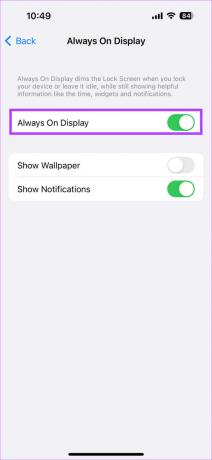
Pokud je přepínač již povolen, vypněte jej a poté znovu zapněte. Po dokončení restartujte iPhone současným stisknutím a podržením bočního tlačítka a tlačítka pro snížení hlasitosti na několik sekund. Jakmile uvidíte logo Apple, uvolněte tlačítka.
Spropitné: Prostřednictvím této nabídky můžete také změnit způsob zobrazení Always On Display. Všimněte si, že přizpůsobení zamykací obrazovky iPhone také změní vzhled vašeho Always On Display.
3. Zkontrolujte, zda je senzor přiblížení zakrytý
Apple navrhl funkci Always On Display tak, že se vypne, když máte iPhone v kapse. K tomu využívá senzor přiblížení na telefonu.
Pokud je senzor zakrytý, Always On Display se automaticky vypne. I když je to užitečné, senzor přiblížení lze zakrýt, i když telefon nemáte v kapse. Pokud k tomu dojde, funkce Always On Display nebude fungovat.

Většina z nás používá na svých telefonech chrániče obrazovky, aby zabránily poškrábání nebo prasknutí displeje. Některé chrániče obrazovky mohou narušovat fungování senzoru přiblížení. Senzor přiblížení je umístěn na dynamickém ostrůvku iPhonu 14 Pro.
Spropitné: Podívejte se také na tyto Dynamický ostrov tapety pro iPhone.
Pokud má váš chránič obrazovky černé okraje kolem dynamického ostrůvkového výřezu, je pravděpodobné, že zakrývá senzor přiblížení, pokud není správně aplikován. Chcete-li zkontrolovat, zda se skutečně jedná o problém, odstraňte chránič obrazovky a zkontrolujte, zda funkce Always On Display funguje správně. Pokud ano, je čas vyměnit chránič obrazovky za jiný.
4. Zakázat ostření spánku
Apple představil Režimy ostření pro nastavení předvoleb oznámení v různých denních dobách. Jedním z nich je režim ostření spánku, který – uhodli jste správně – je určen k aktivaci před spaním. Sleep Focus deaktivuje upozornění, ztlumí vaši obrazovku a na iPhonu 14 Pro dokonce deaktivuje funkci Always On Display, aby vás nerozptyloval.
Pokud jste tedy povolili režim spánku uprostřed dne, možná ho budete chtít vypnout. Zde je návod, jak na to.
Krok 1: Přejetím prstem dolů z pravého horního rohu obrazovky otevřete Ovládací centrum.
Krok 2: Stiskněte a podržte tlačítko Focus. Nyní zde uvidíte všechny své režimy ostření.

Krok 3: Výběrem možnosti Spánek vypněte režim ostření.

Always On Display vašeho iPhone by se nyní měl znovu zapnout.
5. Zakázat režim nízké spotřeby
Always On Display spotřebovává více energie, a proto aktivace režimu nízké spotřeby na vašem iPhone deaktivuje. Pokud vás tedy zajímá, proč můj Always On Display na iPhonu 14 Pro nefunguje, mohli jste povolit přepínání spořiče baterie.
Zde je návod, jak jej zakázat.
Krok 1: Přejděte na svém iPhone do aplikace Nastavení. Přejděte do části Baterie.

Krok 2: V horní části vypněte možnost „Režim nízké spotřeby“.

6. Ujistěte se, že váš iPhone není příliš horký
Teplo je jedním z největších nepřátel každého smartphonu a může ovlivnit jeho výkon. Pokud je váš iPhone teplý na dotek, vnitřní teploty mohou být vysoké. To vede k tepelnému škrcení. Jednoduše řečeno, některé funkce vašeho iPhone jsou deaktivovány, aby se teploty snížily.

To je docela běžné v oblastech, kde jsou teploty obecně vysoké, nebo pokud jste iPhone drželi blízko okna nebo na palubní desce auta. Můžete také vidět Zpráva o pozastavení nabíjení pokud se během nabíjení zahřívá.
Nechte svůj iPhone vychladnout a funkce Always On Display by se měla obnovit.
7. Pravděpodobně nosíte Apple Watch
Apple Watch jsou oblíbeným příslušenstvím, pokud vlastníte iPhone. Pokud jej máte, Apple Watch mohou být důvodem, proč Always On Display vašeho iPhone 14 Pro nefunguje správně. Apple chytře detekuje, zda jsou váš iPhone a Apple Watch v těsné blízkosti. Pokud tomu tak není, Always On Display na vašem iPhone se automaticky vypne.

To se může stát, když máte na sobě Apple Watch a jdete trochu daleko od iPhonu. Může se to také stát, pokud jsou vaše Apple Watch a iPhone v různých místnostech. Pokud tedy nosíte Apple Watch, je toto chování normální a nemusíte se toho obávat.
8. Odpojte svůj iPhone od Apple CarPlay
Stejně jako když Sleep Focus vypíná Always On Display, připojení vašeho iPhone k CarPlay to také deaktivuje. To se provádí, aby se zabránilo rozptylování při řízení.

Pokud tedy jste v autě, ale neřídíte, odpojte se od Apple CarPlay a Always on Display by měl začít znovu fungovat.
9. Aktualizujte na nejnovější verzi iOS
Někdy může konkrétní verze softwaru způsobit problémy s Always On Display na vašem iPhone 14 Pro. Aktualizace vašeho iPhone na nejnovější verzi iOS může pomoci vyřešit tyto problémy. Zde je návod, jak na to.
Krok 1: Otevřete na svém iPhonu aplikaci Nastavení. Přejděte do sekce Obecné.

Krok 2: Klepněte na Aktualizace softwaru.

Krok 3: Pokud je k dispozici nová aktualizace, bude zde uvedena. Vyberte „Stáhnout a nainstalovat“ a počkejte na dokončení instalace.

Po dokončení by funkce Always On Display měla fungovat normálně.
10. Kontaktujte podporu Apple
Pokud se zdá, že žádné z výše uvedených řešení nevyřeší problém s nefunkčním Always On Display, je čas přenést svůj iPhone do společnosti Apple. Na obrazovce může být hardwarová závada, která brání funkci funkce.
Zamiřte do nejbližšího Apple Store a nechte géniové na geniálním baru, aby se podívali!
Časté dotazy pro iPhone 14 Pro Vždy na displeji nefungují
Ano. Always On Display, pokud je povoleno, vybíjí baterii vašeho iPhone rychleji, než když je deaktivován. Baterii to však nijak nepoškodí.
Bohužel Apple obvykle nezavádí nové funkce do starších zařízení, takže budete muset mít iPhone 14 Pro nebo vyšší, abyste mohli používat Always On Display.
Nikdy nezmeškáte aktualizaci
Always On Display vám umožňuje na obrazovce vždy vidět čas, datum, upozornění a další relevantní informace. Je to určitě užitečné, když nechcete zmeškat důležité aktualizace nebo upozornění na vašem iPhone. Takže by byl jistě průšvih, kdyby AOD nefungoval správně.
Pokud se potýkáte s problémem, postupujte podle výše uvedených způsobů a měli byste být schopni vyřešit problém s nefunkčním iPhone 14 Pro Always On Display s vaším zařízením.
Poslední aktualizace dne 06. února 2023
Výše uvedený článek může obsahovat přidružené odkazy, které pomáhají podporovat Guiding Tech. Nemá to však vliv na naši redakční integritu. Obsah zůstává nezaujatý a autentický.



